

Av Vernon Roderick, Senast uppdaterad: June 30, 2020
En av svårigheterna med att ta emot eller köpa en ny smartphone är att du måste överföra alla dina filer från den gamla enheten till den nya. Detta gäller särskilt om du överför mellan en iPhone och Android.
På grund av inkompatibiliteten mellan de två märkena är det inte särskilt lätt att koppla de två till varandra. Det är därför vissa funktioner kanske inte fungerar som de skulle ha fungerat bra. Den här artikeln visar hur du gör överför iPhone-kontakter till HTC. Låt oss börja med vad jag tror skulle vara den enklaste och mest effektiva metoden för överföring.
Del 1: Överför iPhone-kontakter till HTC med telefonöverföringDel 2: Överför iPhone-kontakter till HTC med BluetoothDel 3: Överför iPhone-kontakter till HTC med iTunes BackupDel 4: Överför iPhone-kontakter till HTC med Google-kontoDel 5: Överför iPhone-kontakter till HTC med vCard-filerDel 6: Slutsats
Det enklaste sättet att överföra från en enhet till en annan är att få allt gjort med ett specialiserat verktyg. Det är därför jag rekommenderar FoneDog telefonöverföring.
Telefonöverföring
Överför filer mellan iOS, Android och Windows PC.
Överför och säkerhetskopiera textmeddelanden, kontakter, foton, video, musik på datorn enkelt.
Fullt kompatibel med iOS 13 och Android 9.0.
Gratis nedladdning

FoneDog Phone Transfer är ett verktyg som specialiserat sig på filöverföring. Den kan köras i Windows och stöder överföring mellan den senaste versionen av iOS såväl som Android. Det finns ett par extra funktioner, men vi kommer inte att gå närmare in på dem.
Nedan följer stegen för hur du kan överför iPhone-kontakter till HTCmed detta verktyg:
Anslut iPhone-enheten till din dator med en USB-sladd. Se till att FoneDog Phone Transfer redan är öppen. Klicka nu på rullgardinsmenyn från den övre raden. Välj din iPhone-enhet från listan över enheter.
På vänster sida av fönstret kommer det att finnas en lista över filtyper som foton, videor, musik och sådant. Eftersom vi vill överför iPhone-kontakter till HTC, Välj Kontakt. Detta kommer att uppmana systemet att söka efter filer som tillhör den valda filtypen.
Välj nu de kontakter som du vill överföra från din iPhone genom att klicka på deras motsvarande rutor. När du är klar med valen klickar du på Exportera till PC för att överföra dem alla till datorn.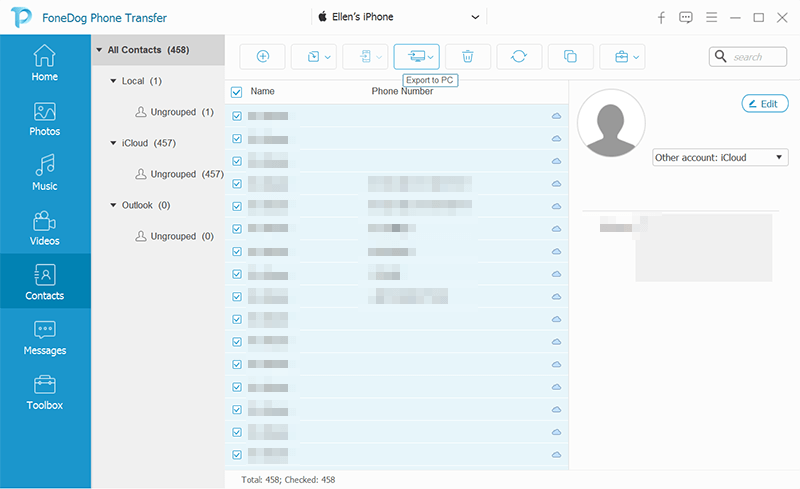
Om du inte vill överföra data till PC, vill du bara överföra data direkt till HTC, igen, klicka på rullgardinsmenyn uppifrån men den här gången väljer du HTC-enhet.

Med detta kommer du att kunna överför iPhone-kontakter till HTCgenom att först överföra dem till din PC.
Naturligtvis har inte alla sina egna skrivbord. Om du tillhör dessa personer kommer denna metod inte att vara tillämplig, så du måste leta efter ett annat alternativ.
Efter många överväganden och förbättringar av HTC:s flaggskepp har de bestämt sig för att inkludera en synkhanterare med paketet som möjliggör enklare migrering. Synkroniseringshanteraren inkluderar en metod för att överför iPhone-kontakter till HTC, samt en metod för att överföra från en Android. Det är därför det skulle vara mycket lättare nu.
Det finns två sätt för dig att använda synkhanteraren om du är en före detta iPhone-användare. Den enklaste skulle vara att använda Bluetooth för att synkronisera dina filer. Så här kan du överför iPhone kontakter till HTC med hjälp av HTC:s Bluetooth-synkroniseringsfunktion:
När synkroniseringshanteraren väl har parats synkroniserar den automatiskt dina kontakter från din iPhone till HTC. Kort sagt, du kommer att kunna överföra iPhone-kontakter till HTC. Kom dock ihåg att Bluetooth-synkroniseringsfunktionen bara fungerar för kontakter, även om det inte borde vara någon nackdel i vår situation. Men om du vill inkludera andra filer, har jag bara alternativet för dig.
Det svårare valet att överföra iPhone-kontakter till HTC med HTC Sync Manager är att använda en iTunes-säkerhetskopia. Genom att använda en iTunes-säkerhetskopia kan du återställa vilka filer du vill, så länge som filen ingår i säkerhetskopian. Tyvärr är detta inte tillämpligt om du inte har någon säkerhetskopia på din iPhone. Men eftersom iPhone automatiskt säkerhetskopierar till iTunes bör det inte vara några som helst problem.
Nedan följer stegen för hur du kan överföra iPhone-kontakter till HTC med hjälp av en iTunes-säkerhetskopia:
Allt du behöver göra nu är att vänta tills processen är klar. Efter det skulle du redan ha lärt dig hur man gör överför iPhone-kontakter till HTC.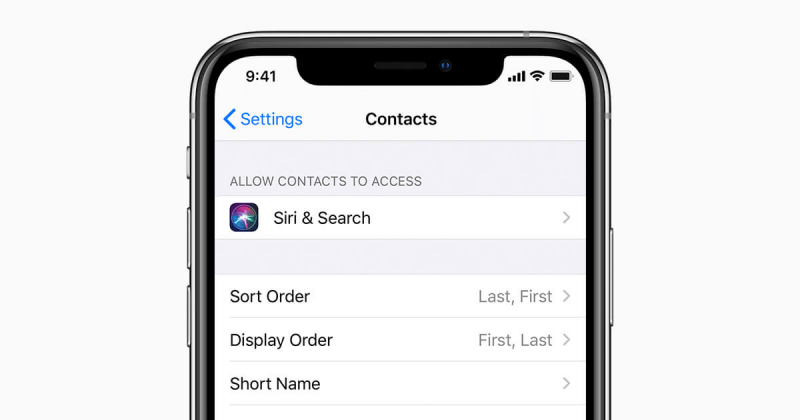
Det finns en annan metod som låter dig skapa en säkerhetskopia av iPhone och överföra filerna från säkerhetskopian till din HTC, ungefär som hur iTunes backup fungerar.
Den här gången, för att överföra iPhone-kontakter till HTC, kommer vi dock att få hjälp av en annan app, som skulle vara Google Drive-appen. Google Drive-appen är där användare kan lagra sina filer så att de kan komma åt samma filer på en annan enhet. Eftersom det är en produkt från Google kan du lita på att det är mycket pålitligt.
Nedan följer stegen för hur du kan överföra iPhone-kontakter till HTC:
När det är gjort kommer du att kunna se samma filer på din HTC som du bara skulle ha sett på din iPhone.
En annan unik funktion på HTC-enheter är dess förmåga att importera vCards och förvandla dem till kontakter i People-appen. Detta kommer att bli höjdpunkten i detta avsnitt.
Eftersom du kan extrahera vCards på din iPhone, skulle det vara den perfekta metoden att importera kontakter till HTC. Nedan följer stegen som du måste följa:
Det är ungefär så du kan överföra iPhone-kontakter till HTCby med hjälp av vCard-filer. Detta är faktiskt en mycket vanlig överföringsmetod som används av experter.
Även om det är väldigt spännande att skaffa en ny telefon, kan det vara svårt att överföra all din data från en enhet till en annan. Detta gäller särskilt när det kommer till iPhone- och Android-överföringar. Men eftersom vi har att göra med HTC skulle det vara mycket enklare.
Med HTC:s senaste innovationer kan vi enkelt hantera filerna och synkronisera enheten med varandra. Förhoppningsvis har du fått en full förståelse för hur du kan överföra iPhone-kontakter till HTC.
Lämna en kommentar
Kommentar
Telefonöverföring
Överför data från iPhone, Android, iOS och dator till var som helst utan förlust med FoneDog Phone Transfer. Som foto, meddelanden, kontakter, musik, etc.
Gratis nedladdningHeta artiklar
/
INTRESSANTTRÅKIG
/
ENKELSVÅR
Tack! Här är dina val:
Utmärkt
Betyg: 4.6 / 5 (baserat på 108 betyg)